在设置过程中按IP地址或主机名称搜索打印机
如果无法在打印机检测屏幕上找到打印机,将出现将打印机连接至网络屏幕。
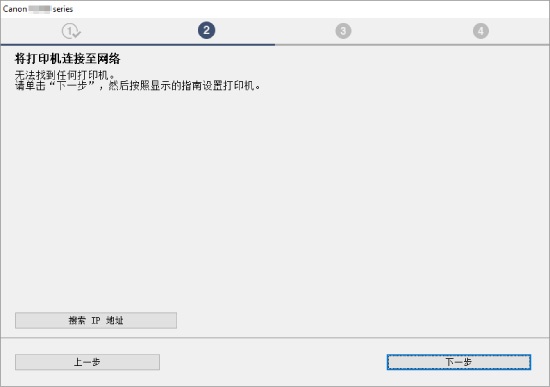
以上使用Windows屏幕为例进行说明。
单击搜索 IP 地址可以通过指定IP地址或打印机的主机名称搜索打印机。
-
检查打印机的IP地址或主机名称。
要查看打印机的IP地址或主机名称,请打印出网络设置信息。
 注释
注释- 如果在办公室使用打印机,请询问网络管理员。
-
指定搜索方法。
选择以下任一方法。
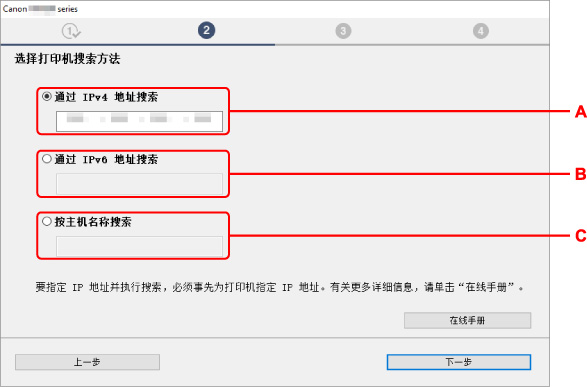
以上使用Windows屏幕为例进行说明。
- A:通过 IPv4 地址搜索
- 选择通过IPv4地址搜索打印机。
- B:通过 IPv6 地址搜索
- 选择通过IPv6地址搜索打印机。
- C:按主机名称搜索
- 选择按主机名称搜索打印机。 主机名称称为LLMNR主机名称或Bonjour服务名称。
-
输入IP地址或主机名称,然后单击下一步。
打印机搜索开始。
如果出现错误屏幕:
按照屏幕上的说明解决错误。
如果输入的IP地址已用于其他设备,请指定IP地址。 对于Windows,可以使用IJ Network Device Setup Utility进行指定。
 重要事项
重要事项
- 如果计算机上启用了防火墙,可能无法检测到其他子网上的打印机。 请禁用防火墙。
如果防火墙干扰打印机搜索:
-
如果出现防火墙信息:
如果出现Canon软件正在尝试访问网络的防火墙警告信息,请将安全软件设置为允许访问。
允许软件访问后,指定IP地址或主机名称,然后重新搜索打印机。
找到打印机时,请按照屏幕上的说明操作继续设置网络通讯。
-
如果没有出现防火墙信息:
暂时禁用防火墙并指定IP地址或主机名称以重新搜索打印机。
设置完成后,重新启用防火墙。
 注释
注释
- 有关操作系统或安全软件的防火墙设置的更多信息,请参见说明手册或联系其制造商。

